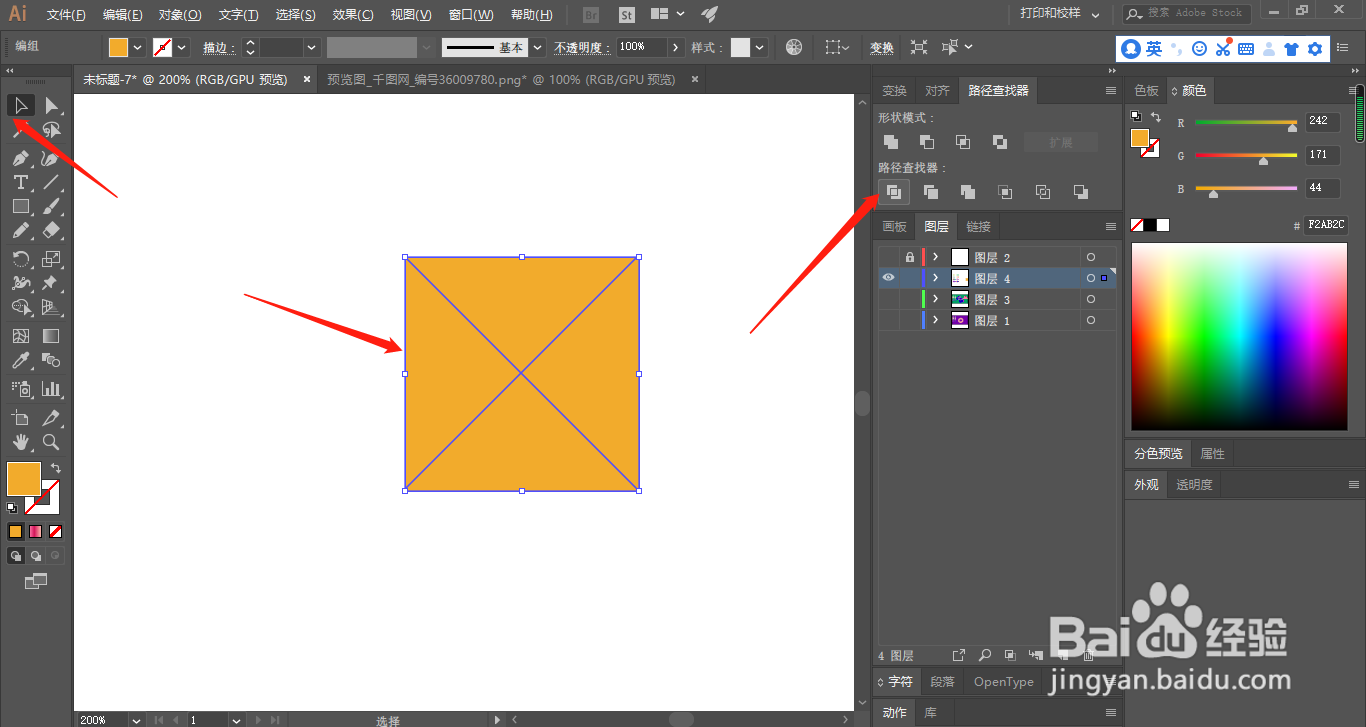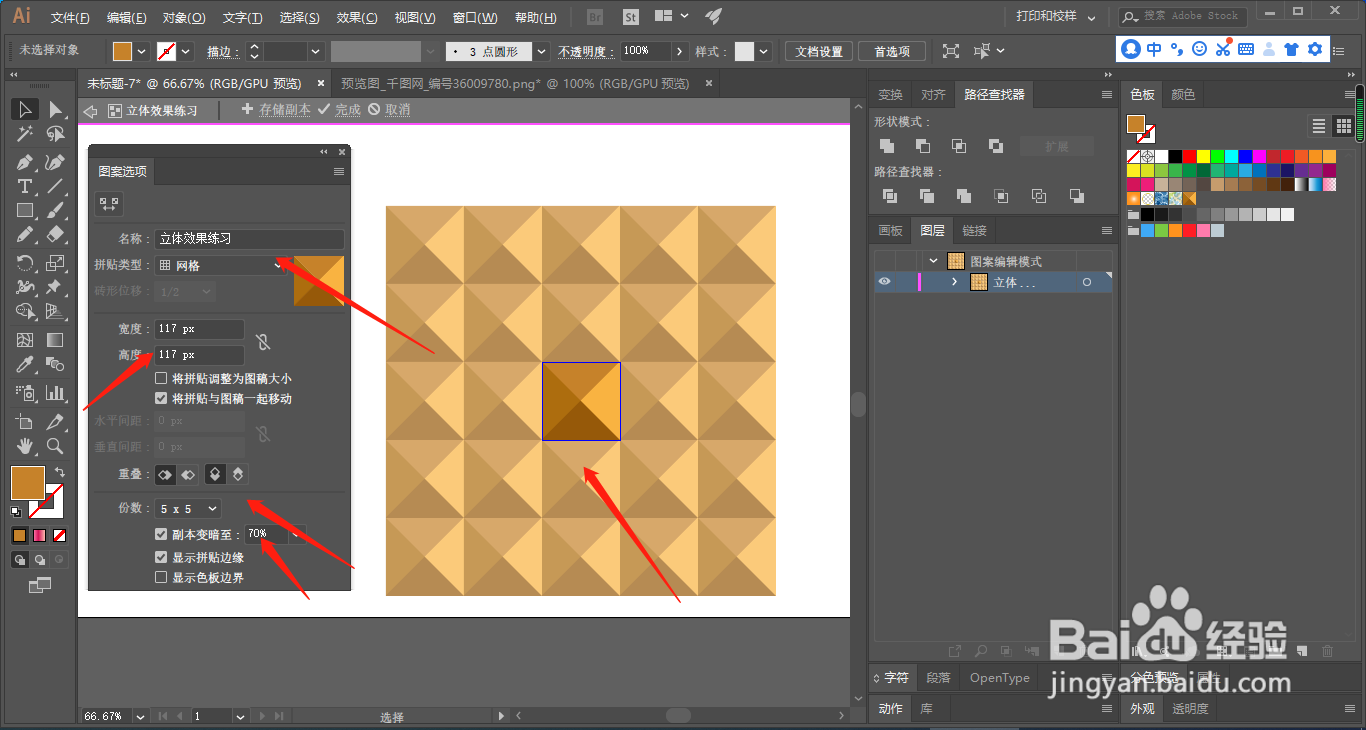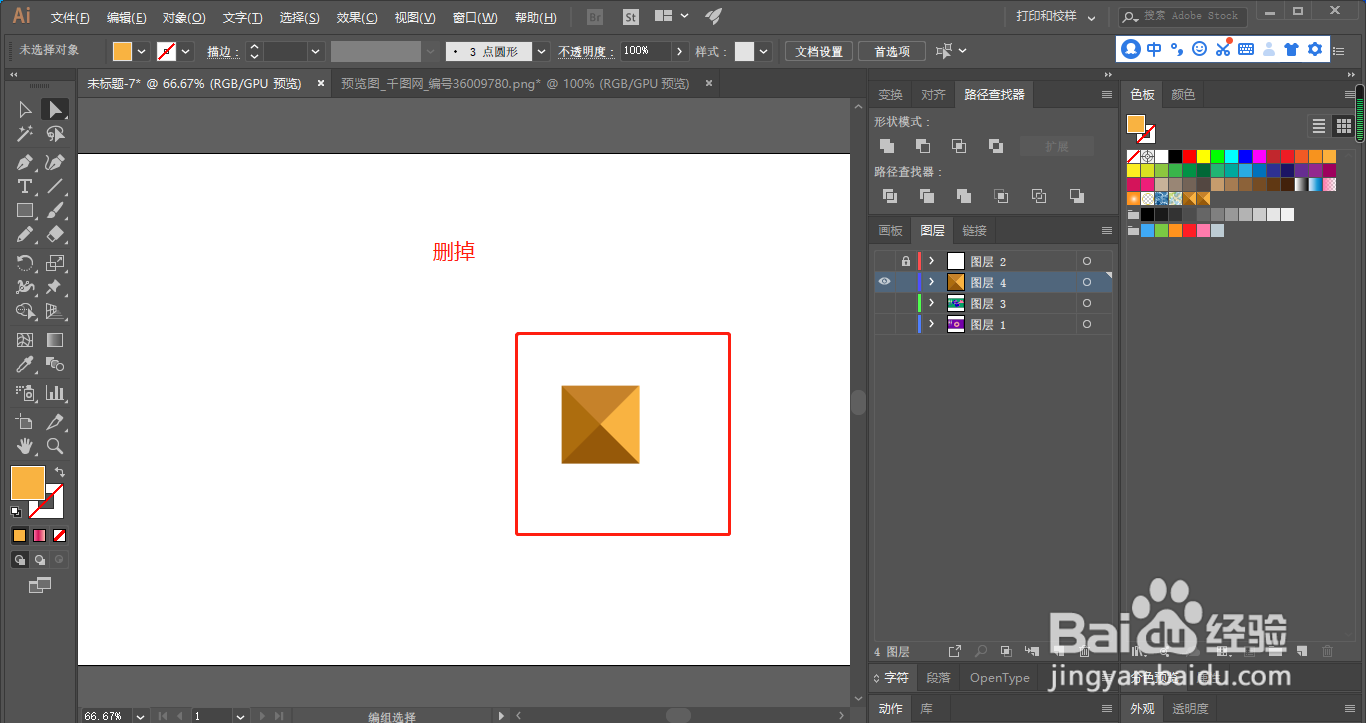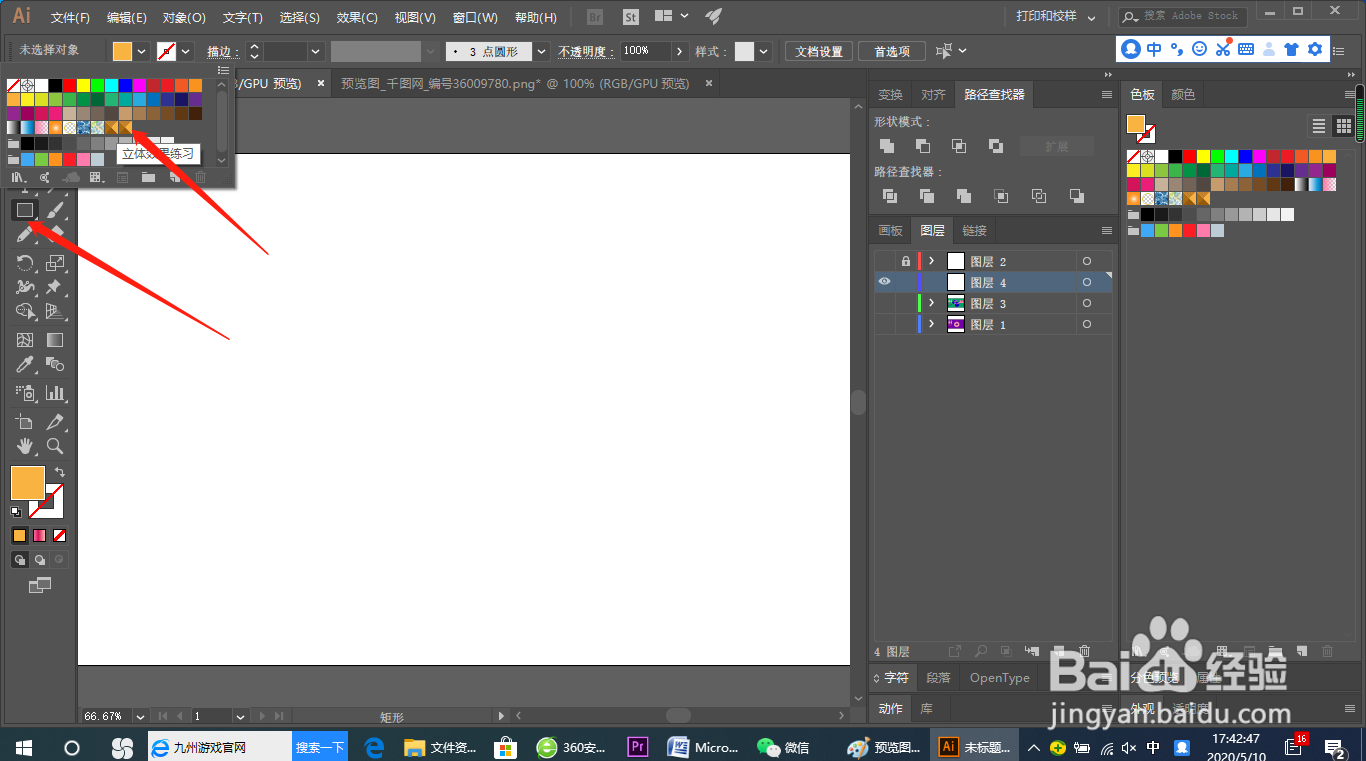Adobe illustrator怎么制作立体图案背景效果
1、首先,我们先来看看ai制作的立体图案背景效果图。
2、在Adobe illustrator软件中,新建一个文档,快捷键:Ctrl+n。文觇致惯鸹档尺寸分辨率等自定,不做要求。
3、在左边工具栏中找到矩形工具按住shift键画出一个正方形。
4、接着选择工具栏上的直线工具,沿着正方形的对角线画两条直线。
5、画完直线之后,用工具栏上的移动工具把图案框选起来,找到路径查找器,把图像进行分割。细节请看图。
6、对图案进行分割之后,我们把分割出来的四个三角形填充上相邻的颜色,让颜色突出立体效果。
7、接着选择对象——图案——建立,在弹出的对话框上进行设置。细节请看图。
8、设置好之后,点击完成,把做好立体效果的正方形删除。
9、最后点击矩形工具,在色板上面找到刚才保存有立体效果的图进行绘制,这样一个带有立体效果的背景就做出来了。
声明:本网站引用、摘录或转载内容仅供网站访问者交流或参考,不代表本站立场,如存在版权或非法内容,请联系站长删除,联系邮箱:site.kefu@qq.com。
阅读量:90
阅读量:57
阅读量:36
阅读量:79
阅读量:69